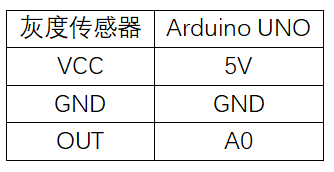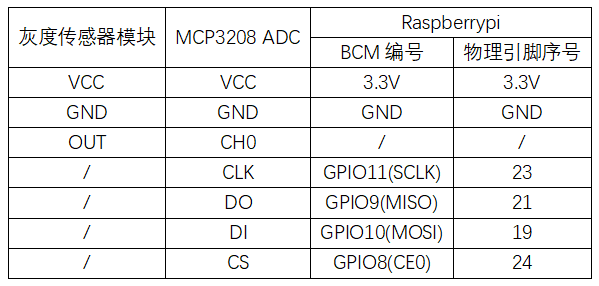“实验二十二:灰度传感器实验”的版本间的差异
来自丢石头百科
Yousimaier17(讨论 | 贡献) |
Yousimaier17(讨论 | 贡献) (→电路连接) |
||
| (未显示同一用户的3个中间版本) | |||
| 第1行: | 第1行: | ||
*[[Basic Experiment Kits For Arduino]] | *[[Basic Experiment Kits For Arduino]] | ||
*[[Basic Experiment Kits For Raspberry Pi]] | *[[Basic Experiment Kits For Raspberry Pi]] | ||
| − | |||
| − | |||
| − | |||
| − | |||
| − | |||
| − | |||
| − | |||
| − | |||
| − | |||
== Arduino == | == Arduino == | ||
=== 实验现象 === | === 实验现象 === | ||
| − | * | + | * 通过串口打印模块测量到的灰度值对应的数字量, |
| − | * | + | * 当灰度高于阈值时,板载LED灯点亮。 |
| + | * 当灰度低于阈值时,板载LED灯熄灭。 | ||
| + | |||
| + | === 编程原理 === | ||
| + | *灰度传感器共引出三个引脚,分别是电源正Vcc、电源地GND、信号端OUT,实际使用时可以直接将传感器连接到 Arduino 控制器的模拟接口,例如模拟口 A0,给 Arduino 通电后,传感器白色高亮 LED 亮起,将传感器扣放在灰度不同的纸张上,通过 Arduino 控制器自带的 AD 转换进行数据的读取,然后通过串口打印出测量的模拟量即可。 | ||
| + | *发光二极管与1K电阻串联,发光二极管作为光源,照射在检测物体上,1K电阻起限流作用。光敏电阻与10K电阻串联,光敏电阻具有光越强阻值越小的特性。当发光二极管照在白色物体上时,白色物体反射所有光,亮度强,光敏电阻阻值小,分压小,out点输出的电压值高;当发光二极管照在黑色物体上时,黑色物体吸收所有光,亮度弱,光敏电阻阻值大,分压大,out点输出的电压值低。 | ||
=== 电路连接 === | === 电路连接 === | ||
| 第20行: | 第16行: | ||
=== 主要程序 === | === 主要程序 === | ||
<pre> | <pre> | ||
| − | + | int Led = 13; | |
| − | + | int buttonpin = A0; | |
| − | + | int val; | |
| − | int | ||
void setup() | void setup() | ||
{ | { | ||
| − | + | Serial.begin(9600); | |
| − | pinMode( | + | pinMode(Led, OUTPUT); |
| − | + | pinMode(buttonpin, INPUT); | |
} | } | ||
void loop() | void loop() | ||
{ | { | ||
| − | + | val = analogRead(buttonpin); | |
| − | if( | + | Serial.println(val,DEC); |
| + | if (val < 400) | ||
{ | { | ||
| − | digitalWrite( | + | digitalWrite(Led, HIGH); |
| − | |||
} | } | ||
else | else | ||
{ | { | ||
| − | + | digitalWrite(Led, LOW); | |
} | } | ||
| − | |||
} | } | ||
</pre> | </pre> | ||
| 第50行: | 第44行: | ||
== 树莓派 == | == 树莓派 == | ||
=== 电路连接 === | === 电路连接 === | ||
| − | *[[File:实验二十二:灰度传感器实验_接线1.png| | + | *[[File:实验二十二:灰度传感器实验_接线1.png|600px]] |
=== 程序运行 === | === 程序运行 === | ||
| 第58行: | 第52行: | ||
<pre> | <pre> | ||
sudo apt update | sudo apt update | ||
| − | sudo apt install | + | sudo apt install python3-gpiozero |
</pre> | </pre> | ||
:*其它树莓派上的系统可以使下面命令来安装该库: | :*其它树莓派上的系统可以使下面命令来安装该库: | ||
| 第68行: | 第62行: | ||
pinout | pinout | ||
</pre> | </pre> | ||
| + | *打开SPI接口 | ||
| + | <pre> | ||
| + | sudo raspi-config | ||
| + | 选择Interfaces oOptions -> SPI -> “Would you like the SPI interface to be enabled? ”选择Yes -> “The SPI interface is enabled” 选择Yes -> 选择finish | ||
| + | </pre> | ||
| + | *关闭树莓派。断电情况下,根据提供的电路连接将对应模块接入电路,启动树莓派 | ||
*下载树莓派参考例程,将文件解压后拷贝放在用户名目录下,运行 | *下载树莓派参考例程,将文件解压后拷贝放在用户名目录下,运行 | ||
<pre> | <pre> | ||
| − | cd raspberrypi/ | + | cd /home/pi/raspberrypi/22/python_gpiozero |
python sensor.py | python sensor.py | ||
</pre> | </pre> | ||
| − | * | + | *此时可看见树莓派在不断打印模块输出的电压值,若想退出,按ctrl+C即可 |
| − | |||
| − | |||
| − | |||
| − | |||
| − | |||
| − | |||
| − | |||
| − | |||
| − | |||
| − | |||
| − | |||
| − | |||
| − | |||
| − | |||
| − | |||
| − | |||
| − | |||
| − | |||
| − | |||
| − | |||
| − | |||
| − | |||
| − | |||
| − | |||
| − | |||
| − | |||
| − | |||
| − | |||
| − | |||
| − | |||
*更多指令请查看[https://gpiozero.readthedocs.io/en/latest/installing.html gpiozero文档] | *更多指令请查看[https://gpiozero.readthedocs.io/en/latest/installing.html gpiozero文档] | ||
2024年12月6日 (五) 12:03的最新版本
Arduino
实验现象
- 通过串口打印模块测量到的灰度值对应的数字量,
- 当灰度高于阈值时,板载LED灯点亮。
- 当灰度低于阈值时,板载LED灯熄灭。
编程原理
- 灰度传感器共引出三个引脚,分别是电源正Vcc、电源地GND、信号端OUT,实际使用时可以直接将传感器连接到 Arduino 控制器的模拟接口,例如模拟口 A0,给 Arduino 通电后,传感器白色高亮 LED 亮起,将传感器扣放在灰度不同的纸张上,通过 Arduino 控制器自带的 AD 转换进行数据的读取,然后通过串口打印出测量的模拟量即可。
- 发光二极管与1K电阻串联,发光二极管作为光源,照射在检测物体上,1K电阻起限流作用。光敏电阻与10K电阻串联,光敏电阻具有光越强阻值越小的特性。当发光二极管照在白色物体上时,白色物体反射所有光,亮度强,光敏电阻阻值小,分压小,out点输出的电压值高;当发光二极管照在黑色物体上时,黑色物体吸收所有光,亮度弱,光敏电阻阻值大,分压大,out点输出的电压值低。
电路连接
主要程序
int Led = 13;
int buttonpin = A0;
int val;
void setup()
{
Serial.begin(9600);
pinMode(Led, OUTPUT);
pinMode(buttonpin, INPUT);
}
void loop()
{
val = analogRead(buttonpin);
Serial.println(val,DEC);
if (val < 400)
{
digitalWrite(Led, HIGH);
}
else
{
digitalWrite(Led, LOW);
}
}
树莓派
电路连接
程序运行
Python
- 安装gpiozero库
- 可以使下面命令来安装该库
sudo apt update sudo apt install python3-gpiozero
- 其它树莓派上的系统可以使下面命令来安装该库:
sudo pip3 install gpiozero
- 运行以下语句可以查看树莓派GPIO口定义
pinout
- 打开SPI接口
sudo raspi-config 选择Interfaces oOptions -> SPI -> “Would you like the SPI interface to be enabled? ”选择Yes -> “The SPI interface is enabled” 选择Yes -> 选择finish
- 关闭树莓派。断电情况下,根据提供的电路连接将对应模块接入电路,启动树莓派
- 下载树莓派参考例程,将文件解压后拷贝放在用户名目录下,运行
cd /home/pi/raspberrypi/22/python_gpiozero python sensor.py
- 此时可看见树莓派在不断打印模块输出的电压值,若想退出,按ctrl+C即可
- 更多指令请查看gpiozero文档